Opción Quitar buscar una aplicación en la tienda, desde el menú Elegir programa predeterminado en Windows 8

Todos sabemos eso Windows 8 tenemos una función, donde podemos agregar una aplicación en este sistema operativo desde el Tienda Windows. Pero muchos usuarios, especialmente los usuarios de dispositivos no táctiles o de tabletas, que no confían en Almacenar demasiado, puede encontrar esta característica de poco uso.

En este artículo, le diremos dos formas de eliminar dicha opción. Como se puede ver en la imagen de arriba, este aviso se muestra cuando hace clic con el botón derecho en un archivo, y se selecciona Elija el programa por defecto. Aquí el Busque una aplicación en la tienda No sirve para muchos, y podría ser eliminado..
Hay dos maneras de hacerlo:
Eliminar la opción Buscar en una aplicación en la tienda usando el Editor del Registro
1. presione el Tecla de Windows + R simultáneamente y poner regeditar en correr caja de diálogo.
2. Navegue aquí:
HKEY_CURRENT_USER \ Software \ Policies \ Microsoft \ Windows \ Explorer

3. Ahora haga clic derecho en el panel derecho de la ventana. Crea un valor DWORD y llámalo "NoUseStoreOpenWith". Aplica lo mismo con la siguiente ubicación también:
HKEY_LOCAL_MACHINE \ SOFTWARE \ Policies \ Microsoft \ Windows \ Explorer
4. Haga clic derecho en el valor DWORD creado arriba, seleccione Modificar. Obtendrá esta ventana:

5. Ahora puedes usar los siguientes valores para Datos de valor sección:
Monitor Busque una aplicación en la tienda opción = '0' (Configuración predeterminada)
No se muestran Busque una aplicación en la tienda opción = '1'
6. Cerrar Editor de registro y reiniciar para ver resultados.Elimine la opción Buscar una aplicación en la tienda usando el Editor de políticas de grupo
1. prensa Tecla de Windows + R combinación y poner gpedit.msc en correr caja de diálogo.
2. En el panel izquierdo navega a:
Configuración de usuario -> Plantillas Administrativas -> Sistema -> Gestión de la comunicación en internet -> Ajustes de comunicación de internet.

3. Ahora mire en el panel derecho, obtendrá la política llamada Desactivar el acceso a la tienda como se muestra arriba.
4. Haga doble clic en esta política para obtener la ventana que se muestra a continuación.

5. Ahora puedes usar las siguientes configuraciones:
Monitor Busque una aplicación en la tienda opción = Seleccione Deshabilitado o No configurado (Configuración predeterminada)
No se muestran Busque una aplicación en la tienda opción = Seleccione Habilitado
Después de hacer cambios, haga clic. Aplicar seguido por DE ACUERDO.
Eso es. Reinicia para ver los resultados..
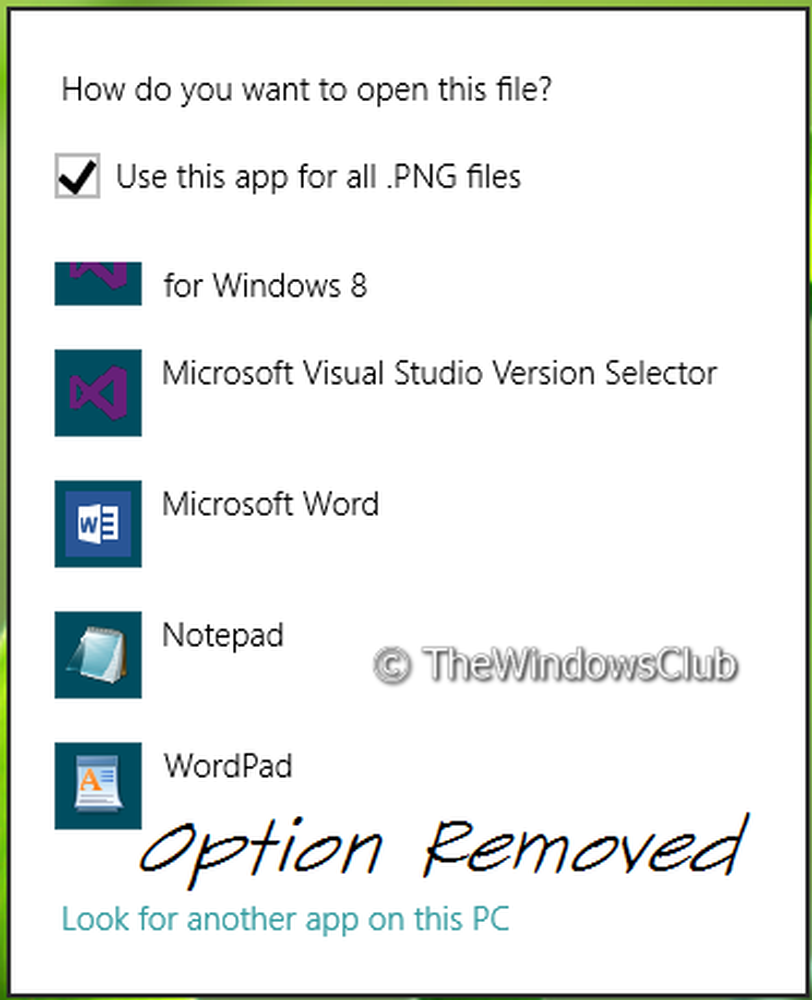
Las ediciones Windows 7 Ultimate, Professional y Enterprise tienen gpedit.msc. Ciertas ediciones de Windows 7 como Home Premium, Home Basic y Starter Editions no incluyen el Editor de directivas de grupo; pueden usar la modificación del registro.




